Boot Repair Tool: 可以修復與啟動相關的大部分問題

我們都碰到過啟動相關的問題,並且大部分時候都是簡單的 GRUB 上的問題。 有時候很多人會覺得、輸入一段很長的命令或在論壇中搜索來找到解決方法太麻煩了。今天我要告訴你如何使用一個簡單而輕巧的軟體來解決大部分的啟動相關的問題。這個工具就是著名的 Boot Repair Tool 。好了,話不多說,讓我們開始吧。
如何在 Linux 中安裝和使用啟動修復工具
你需要一個你所安裝的操作系統的現場版的 USB 棒或 DVD,這是安裝這個應用並使用它的前提條件。 引導到操作系統17 並打開終端並輸入以下命令
sudo add-apt-repository -y ppa:yannubuntu/boot-repair
sudo apt-get update
sudo apt-get install -y boot-repair && boot-repair
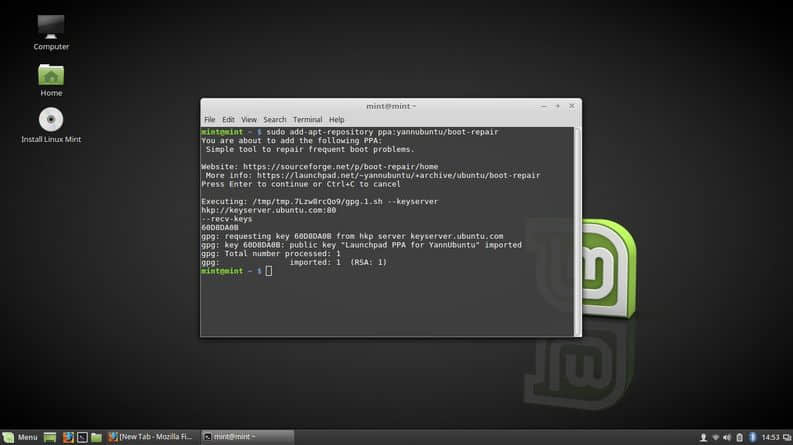
在安裝結束以後,你可以從應用菜單或或其它你在系統上啟動應用的地方啟動你的修復工具。

你可以在菜單欄中看到 Boot Repair。
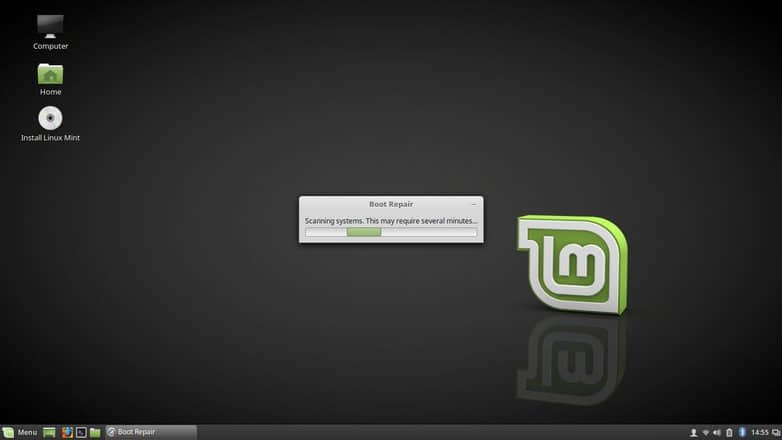
啟動它,它就會開始進行一些掃描操作,我們只要等它自己結束就好了。
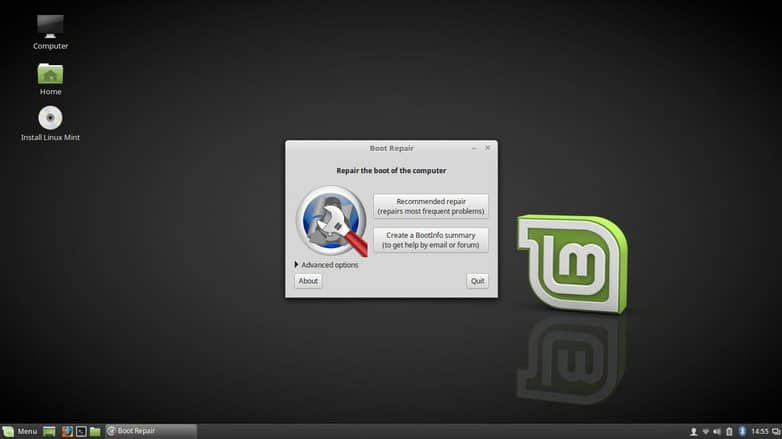
現在你會看到這個界面,這是基於之前掃描的建議修復。 在底部還可以有一個高級選項,你可以在高級選項里進行各方面的設置。 我建議沒有經驗的用戶使用推薦維修,因為它很簡單,在大多數情況下我們都可以這樣做。
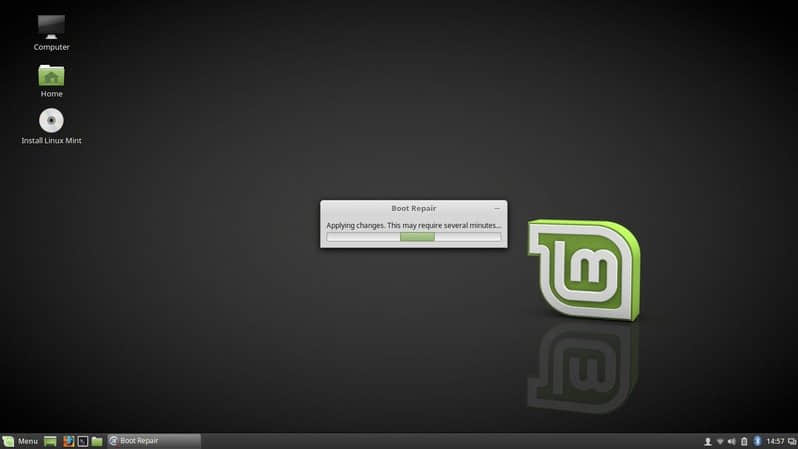
選擇推薦的更新後,它將開始修復。 等待進一步的處理。
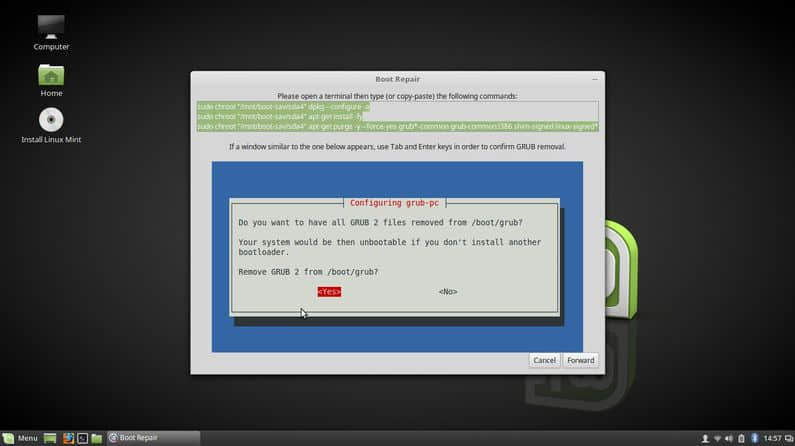
你現在會看到一個指令界面。 現在是輪到我們操作的時候了。打開終端,逐個複製並粘貼其中高亮的命令到終端中。
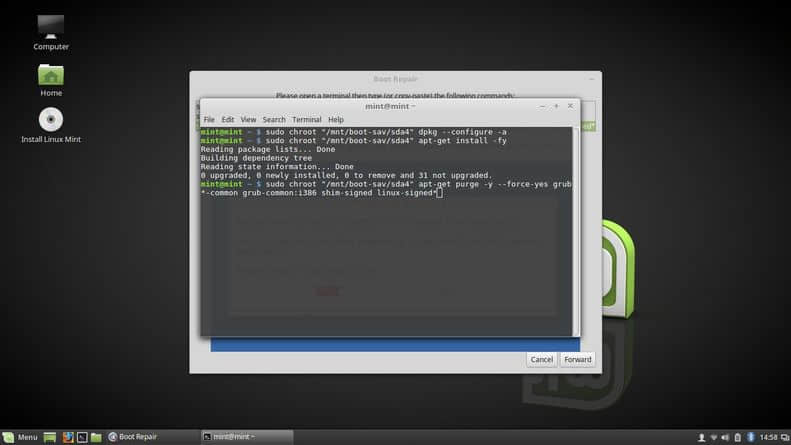
命令完成後,你會看到一個上面提及的要求確認的界面。 使用箭頭鍵或 Tab 鍵選擇「Yes」,然後按回車鍵。 現在在 啟動修復工具 界面中點擊 「forward」。
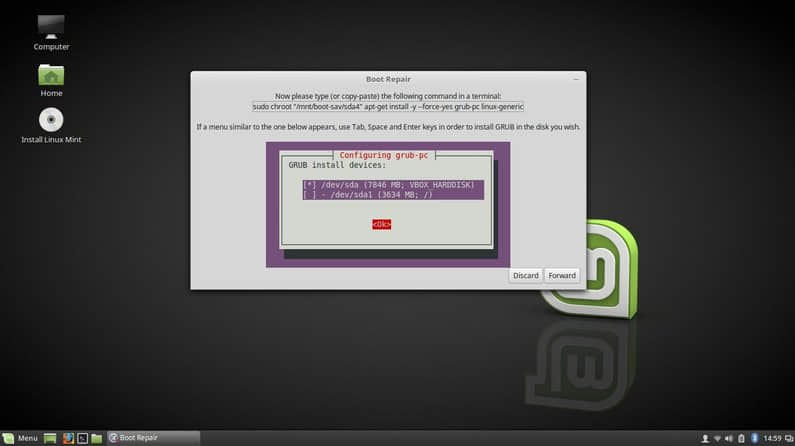
現在你會看到這個界面。 複製在那裡提到的命令,並將其粘貼到終端中,然後按回車並讓其執行此操作。 需要一段時間所以請耐心等待,它將下載GRUB、內核或任何修復您的引導所需的內容。
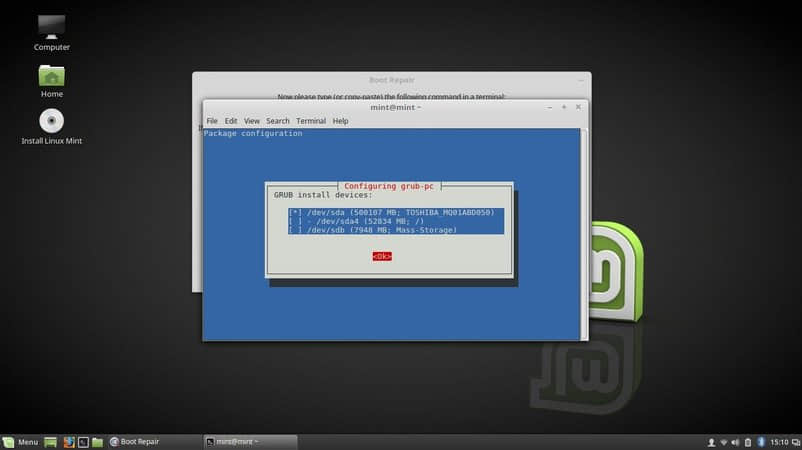
現在你可能會看到一些選項用於配置安裝 GRUB 的位置。 選擇「yes」,然後按回車,你會看到上面的界面。使用空格鍵選擇選項和按 TAB 以瀏覽選項。 選擇並安裝 GRUB 後,可以關閉終端。 現在在啟動修復工具屏幕中選擇 「forward」 選項。
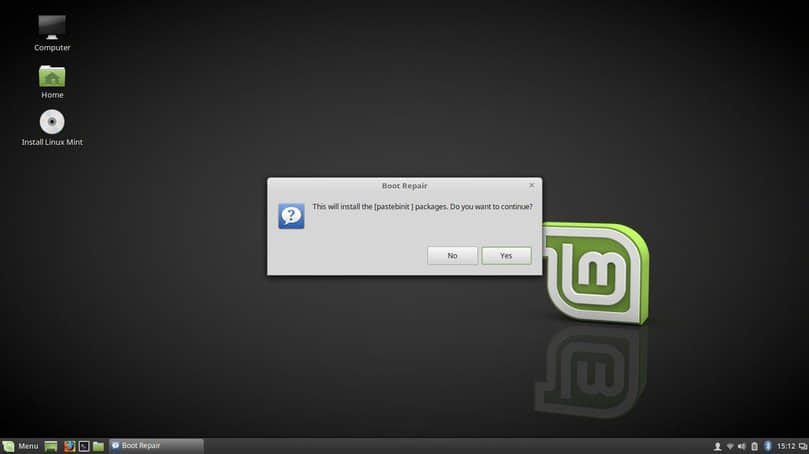
現在它會做一些掃描操作,並且會詢問你一些需要確認的一些選項。 每個選項都選擇是即可。
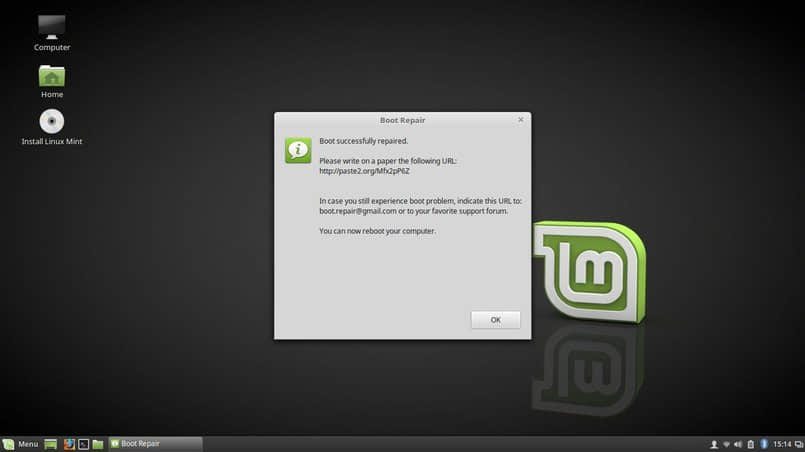
它會顯示一個成功的確認消息。 如果沒有,並且顯示失敗的消息,則將生成鏈接。 轉到該鏈接獲取更多幫助。
成功後,重啟你的電腦。 當你重新啟動時,你會看到 GRUB。 現在已成功維修您的電腦。 一切順利。
引導修復的高級技巧
當我的電腦出現雙引導啟動畫面時,我發現在修復時,它無法識別 安裝在另一個分區上的 Windows 7。 這裡有一個簡單的提示來幫你解決這個問題。
打開終端並安裝 os-prober。 它很簡單,可以在軟體中心或通過終端找到。
os-prober 可以幫助您識別安裝在 PC 上的其他操作系統。
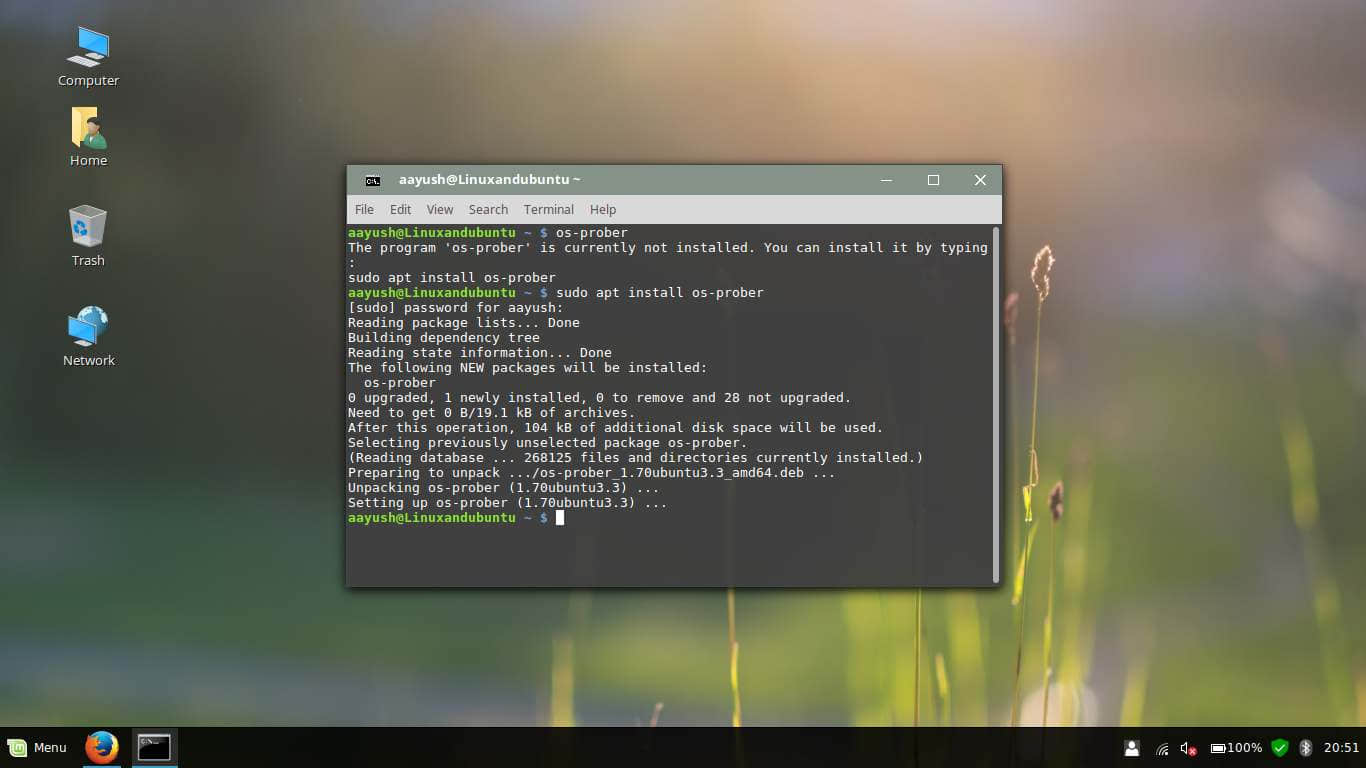
os-prober 安裝完成後,通過輸入 os-prober 在終端運行它。 如果失敗了那麼試著用 root 賬號運行它。 之後運行update-grub 命令。 這就是你可以用於從 GRUB 中啟動 Windows 的所需要做的全部。
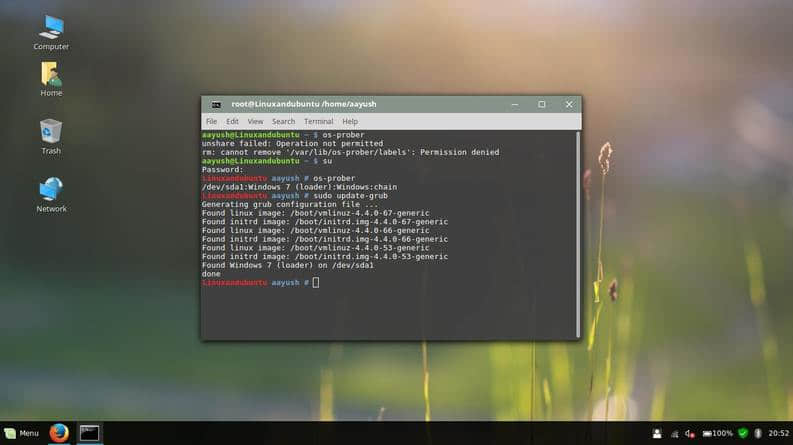
總結
以上就是全部的內容。現在你已經成功地修復了你的 PC。
via: http://www.linuxandubuntu.com/home/boot-repair-tool-repair-the-most-boot-related-problems
作者:linuxandubuntu 譯者:chenxinlong 校對:wxy
本文轉載來自 Linux 中國: https://github.com/Linux-CN/archive






















